Ehome项目服务器端由Eclipse切换到IDEA
Posted HelloWorldPlus
tags:
篇首语:本文由小常识网(cha138.com)小编为大家整理,主要介绍了Ehome项目服务器端由Eclipse切换到IDEA相关的知识,希望对你有一定的参考价值。
1、项目检出
(1)在工作空间新建目录Ehome、分别将Ehome-server、Ehome-link检出到该目录下。
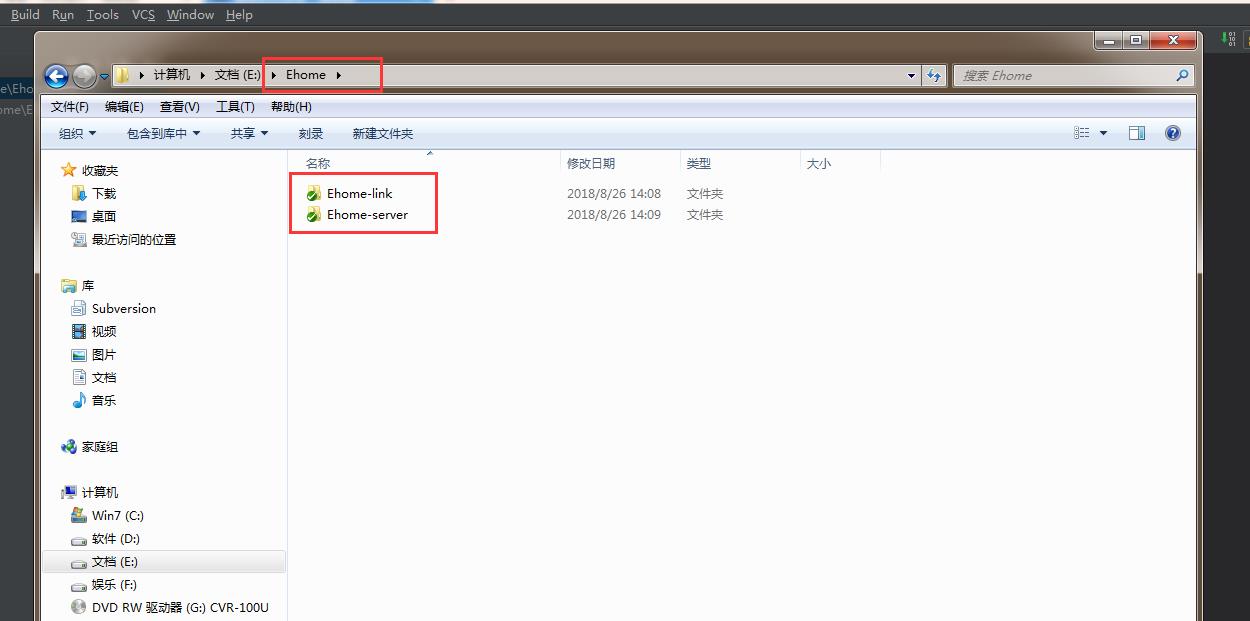
2、导入项目
(1)打开IDEA,导入Ehome-server。



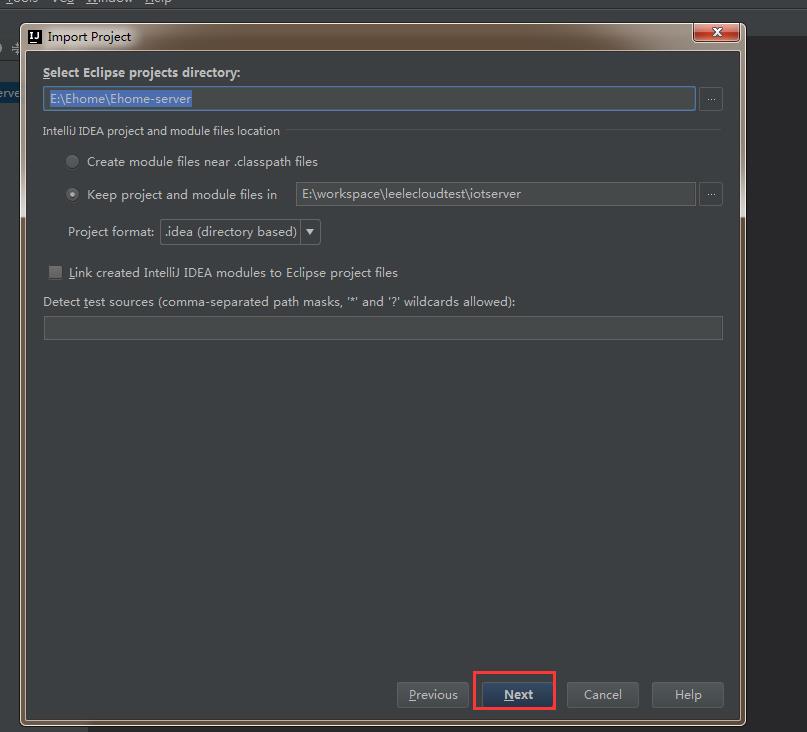
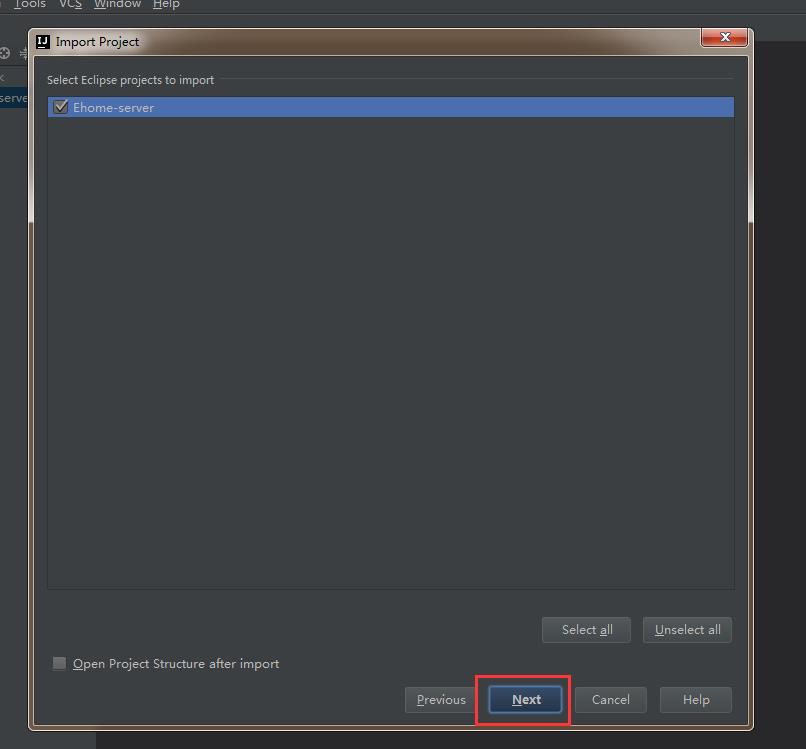
配置jdk路径,finish

This Window 或New Window,随便一个都行。This Window表示就使用现在的窗口打开新项目,之前打开的项目就会被关掉。New Window表示在新窗口中打开新项目,之前的项目窗口不会被关闭。我这里选择了This Window。

导入之后项目是这样的
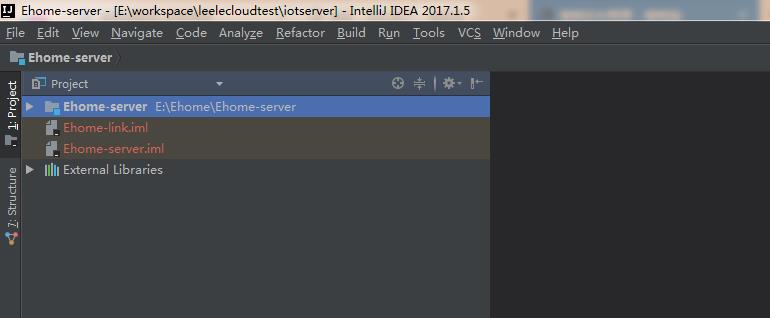
接下来导出Ehome-link,就在这个界面,如下图
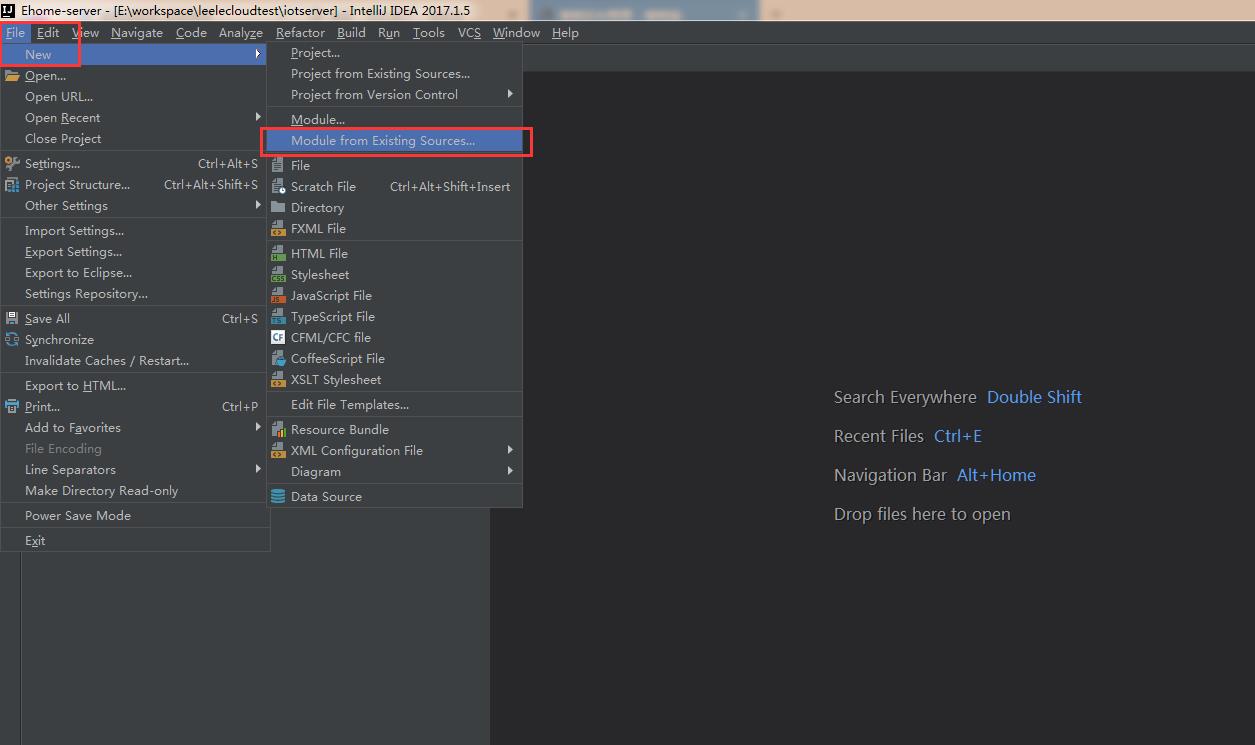



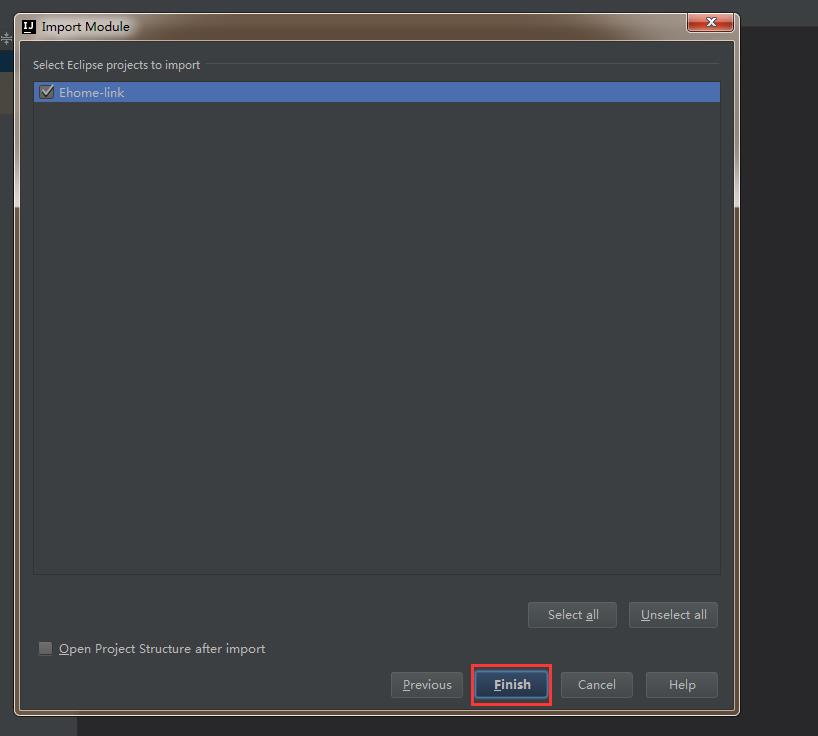

到此为止,Ehome-server和Ehome-link皆以导入完毕

3、配置项目
(1)Project配置
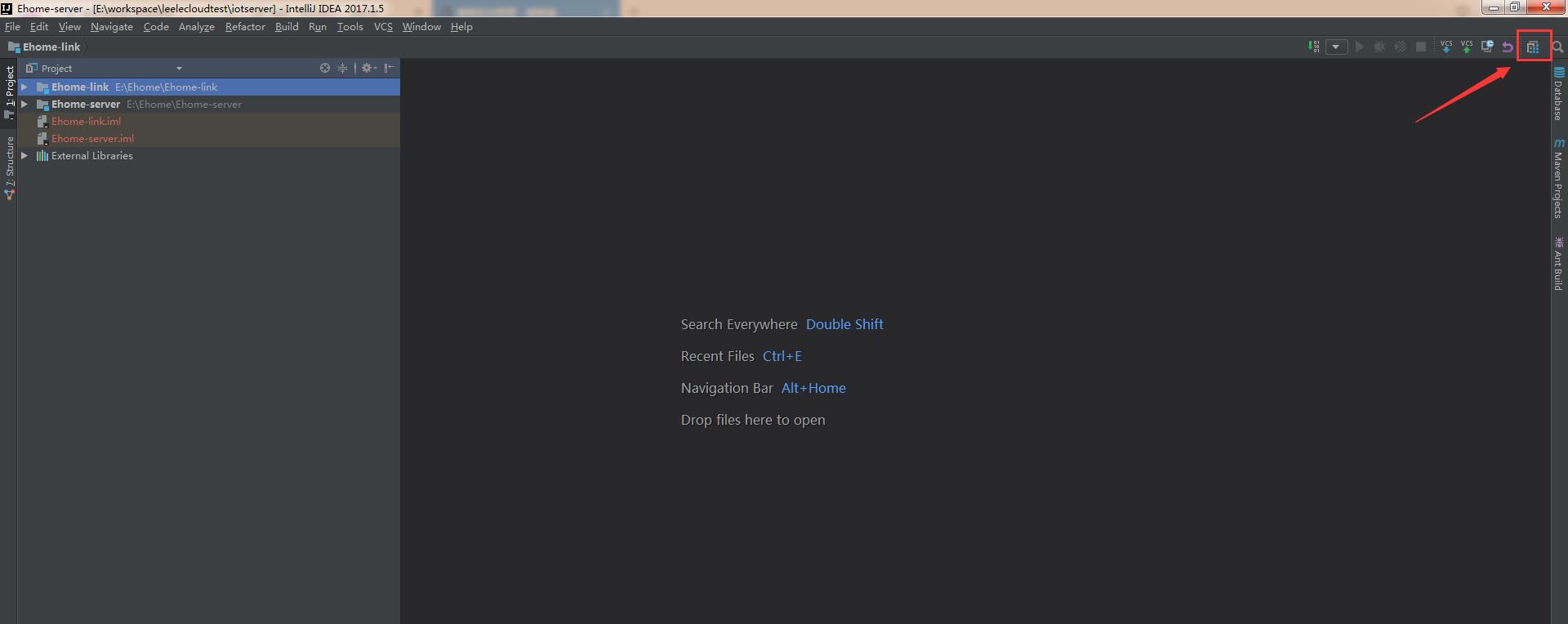
配置jdk,java编译器版本,以及项目输出位置
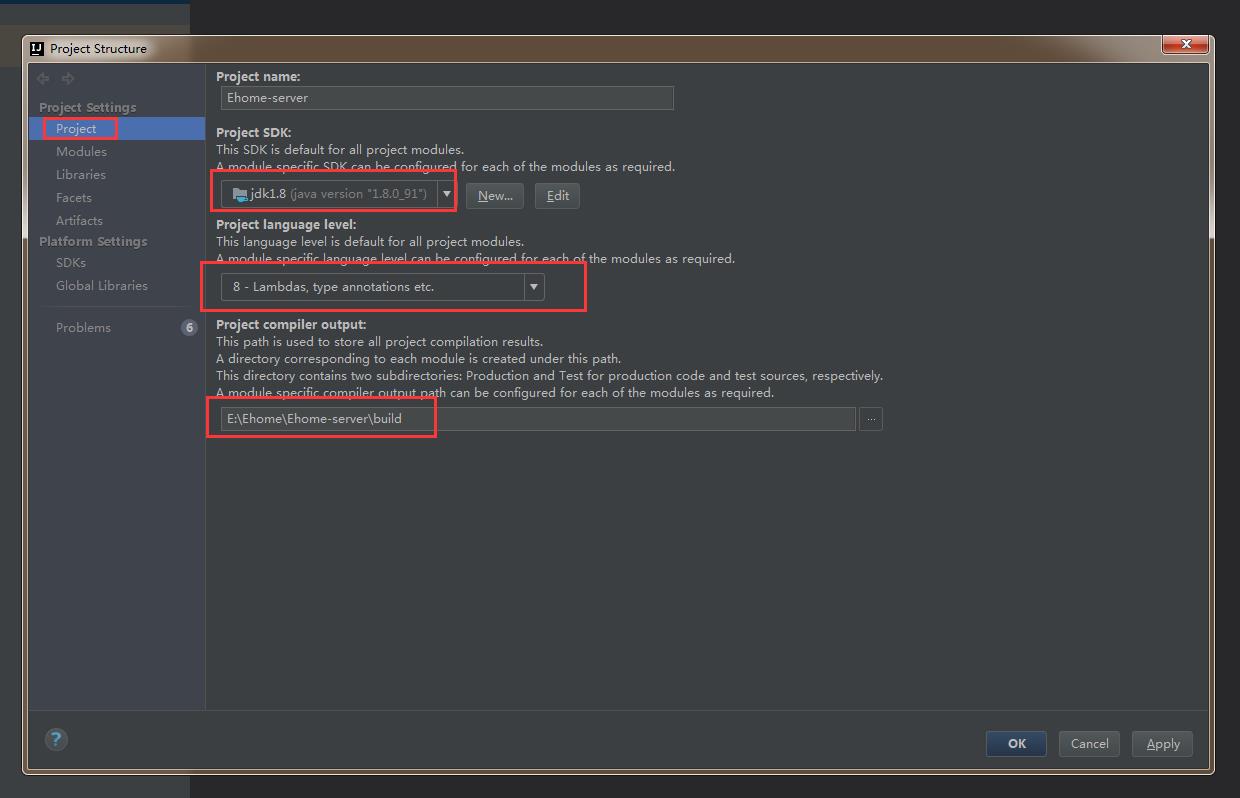
(2)Modules配置
删掉无用的依赖,Ehome-link和Ehome-server都需要删掉无用依赖包
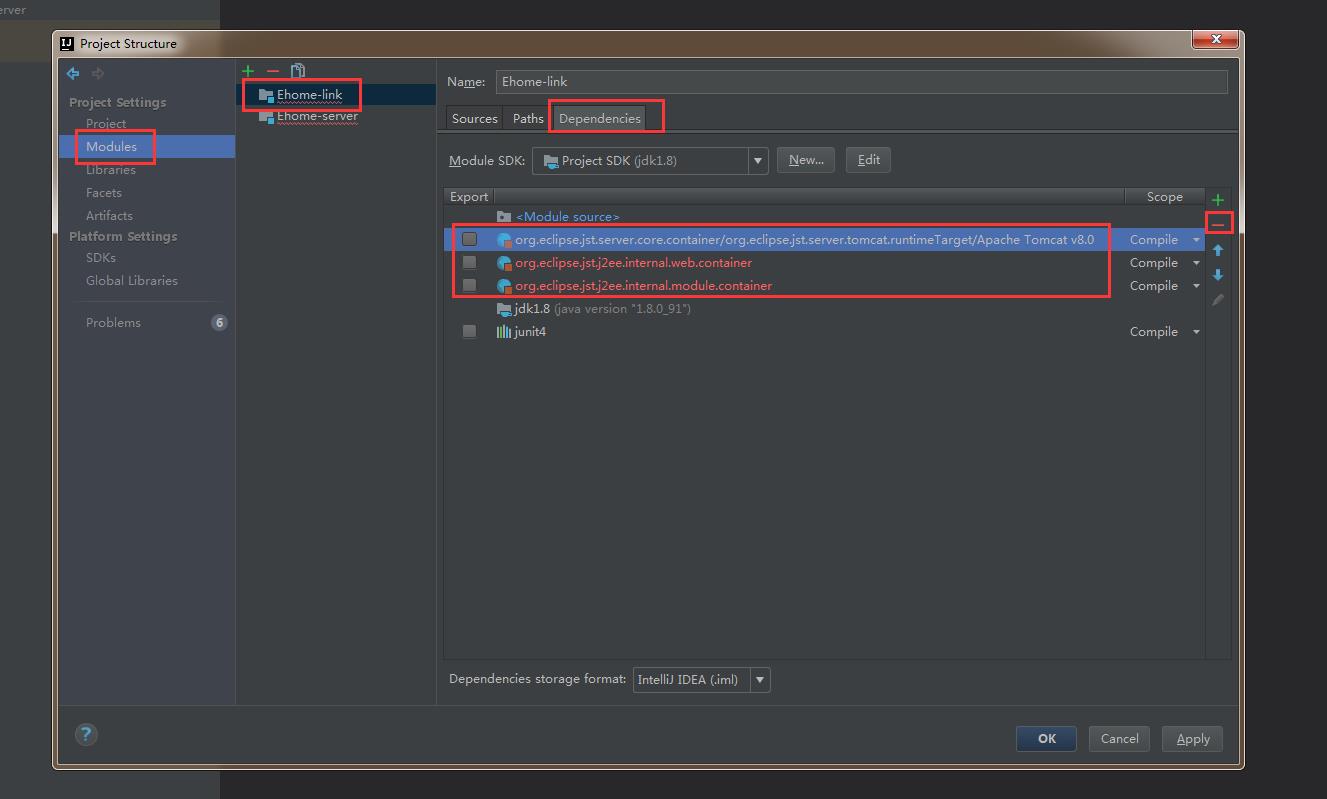
导入依赖jar包
Ehome-server
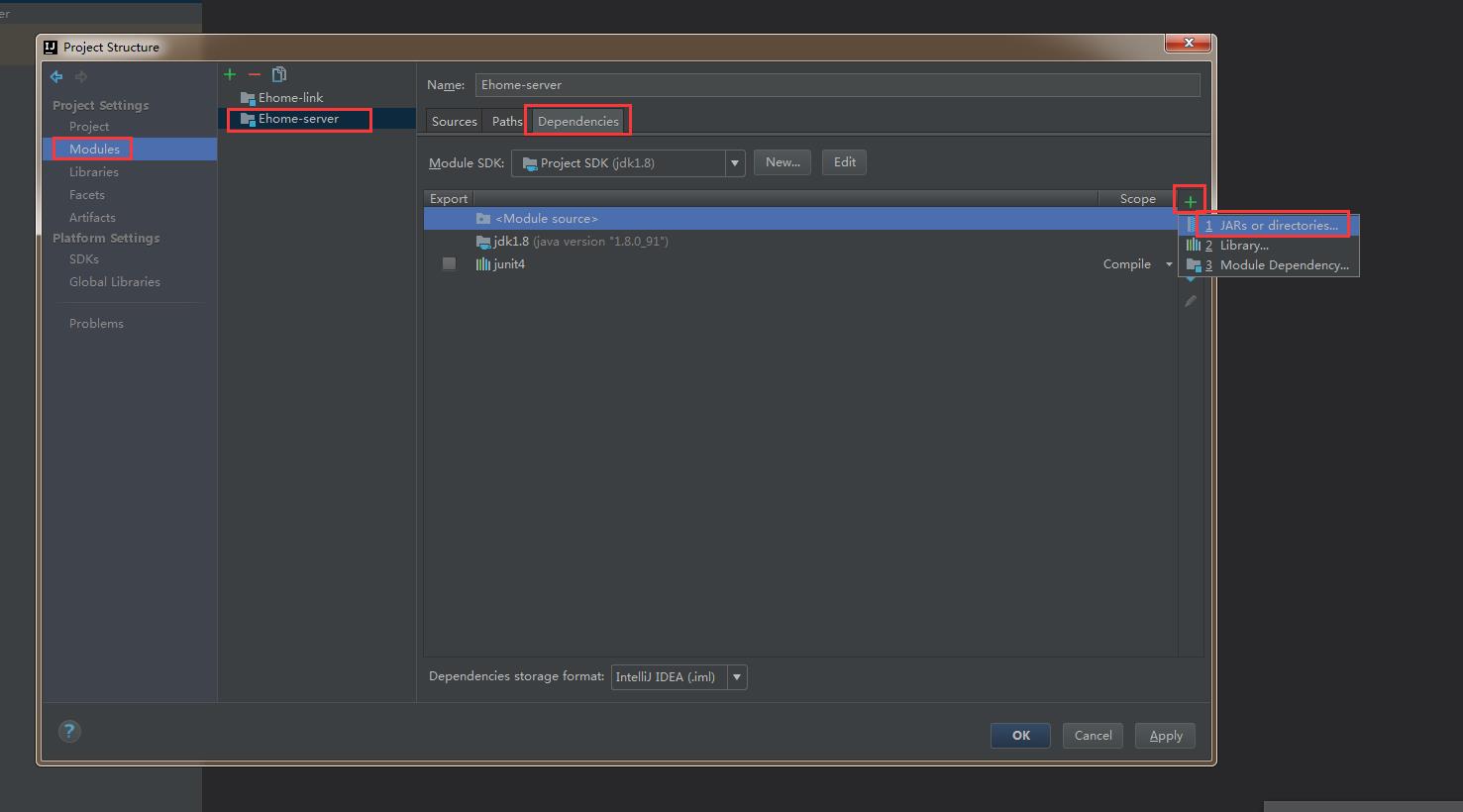
选择Ehome-server的jar包

导入后界面如下
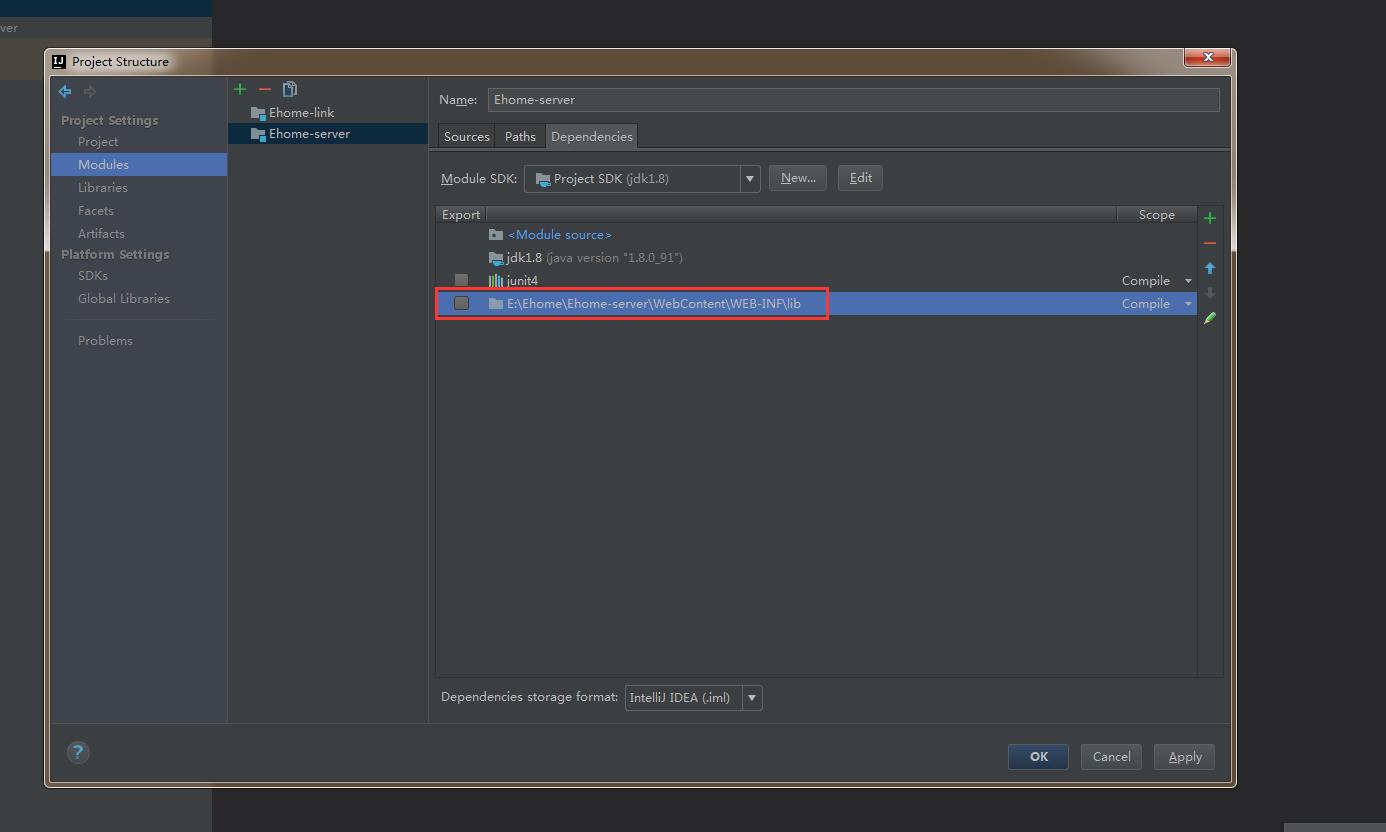
导入Ehome-link的jar包,操作步骤同Ehome-server
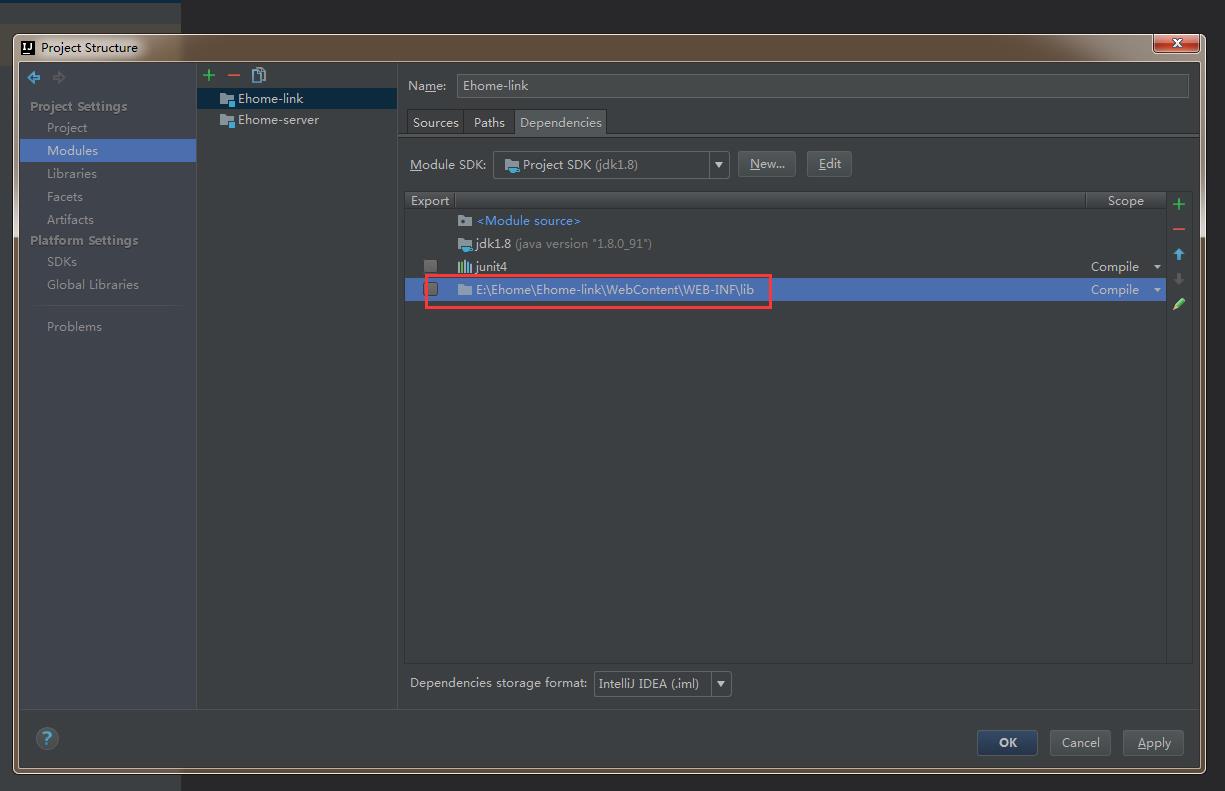
(3)Facets配置
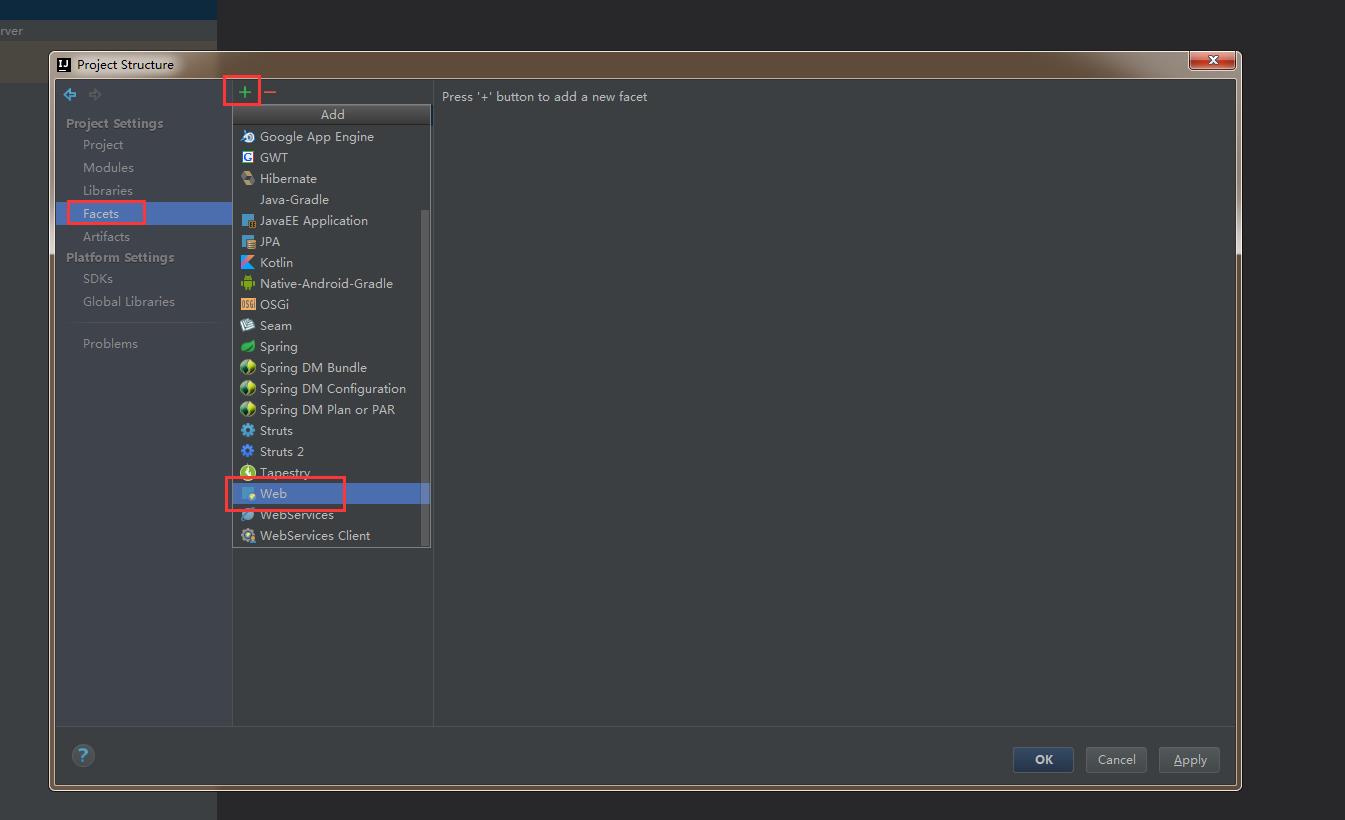

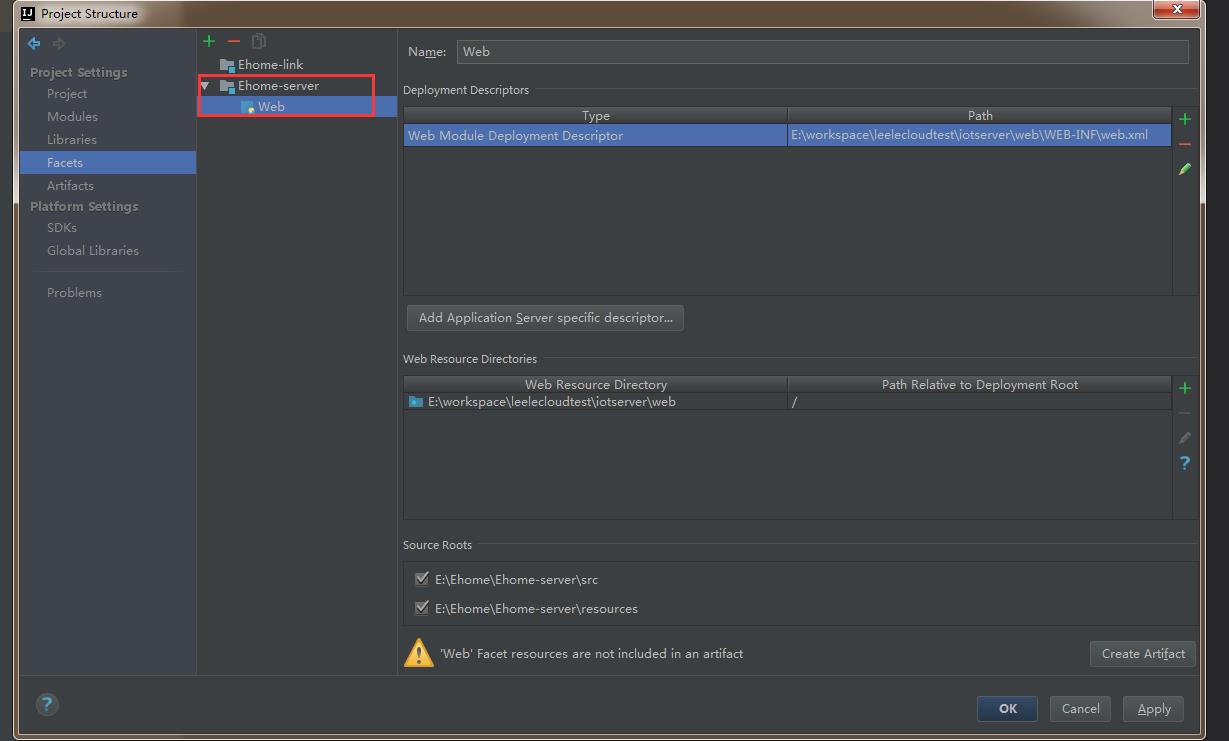
选中Ehome-link,配置web

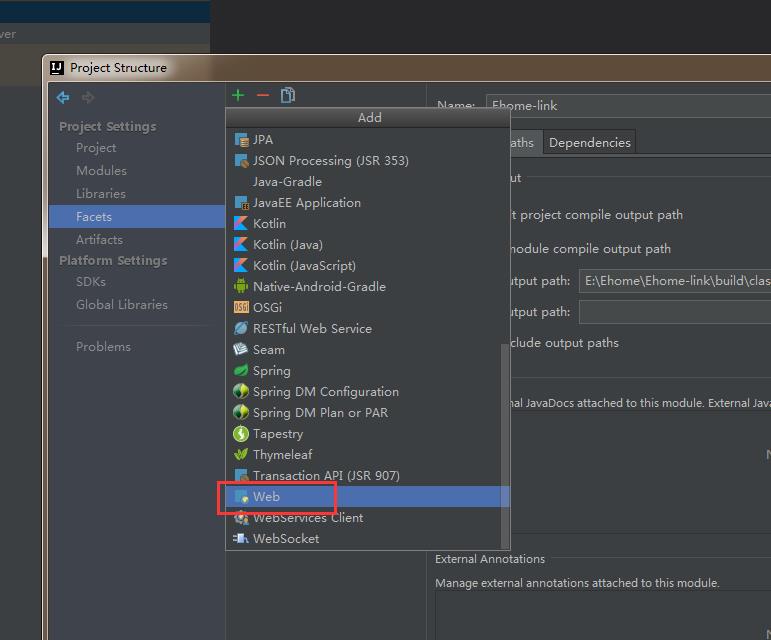
分别为Ehome-server和Ehome-link配置web.xml路径
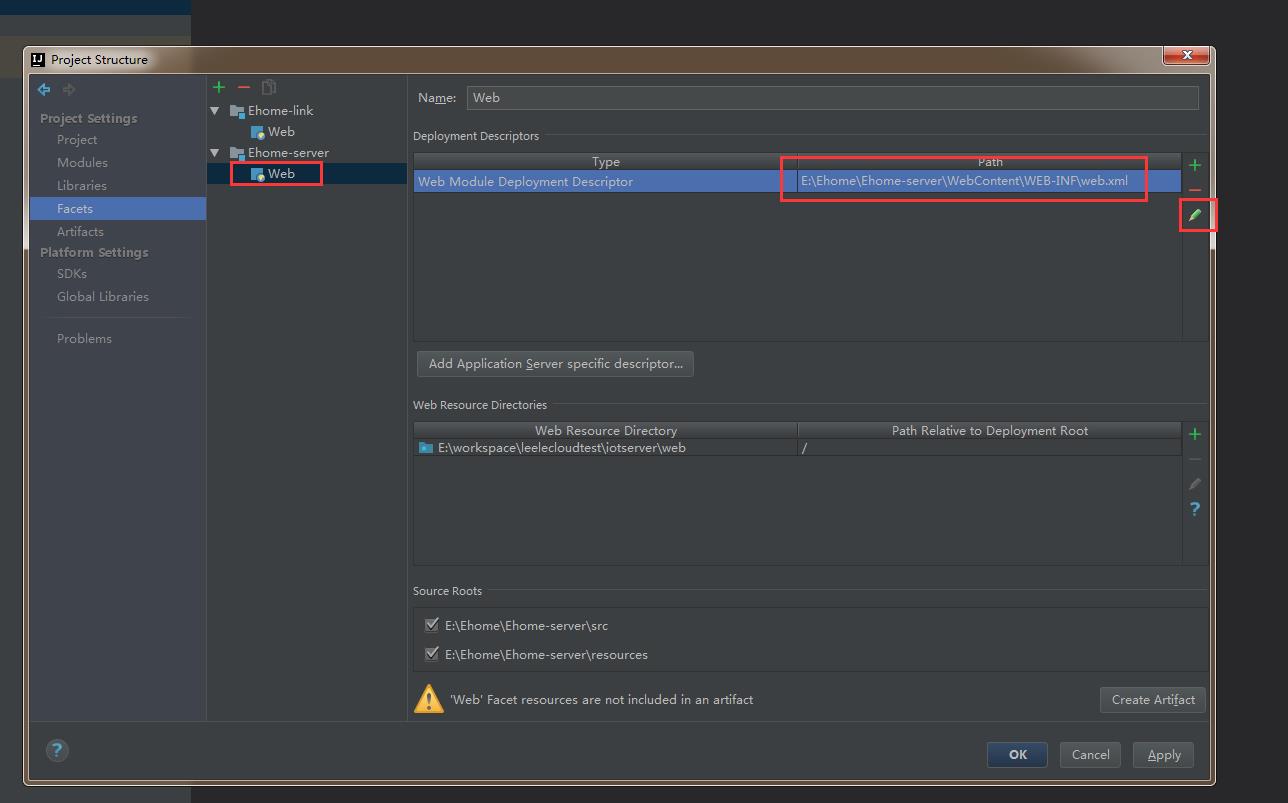
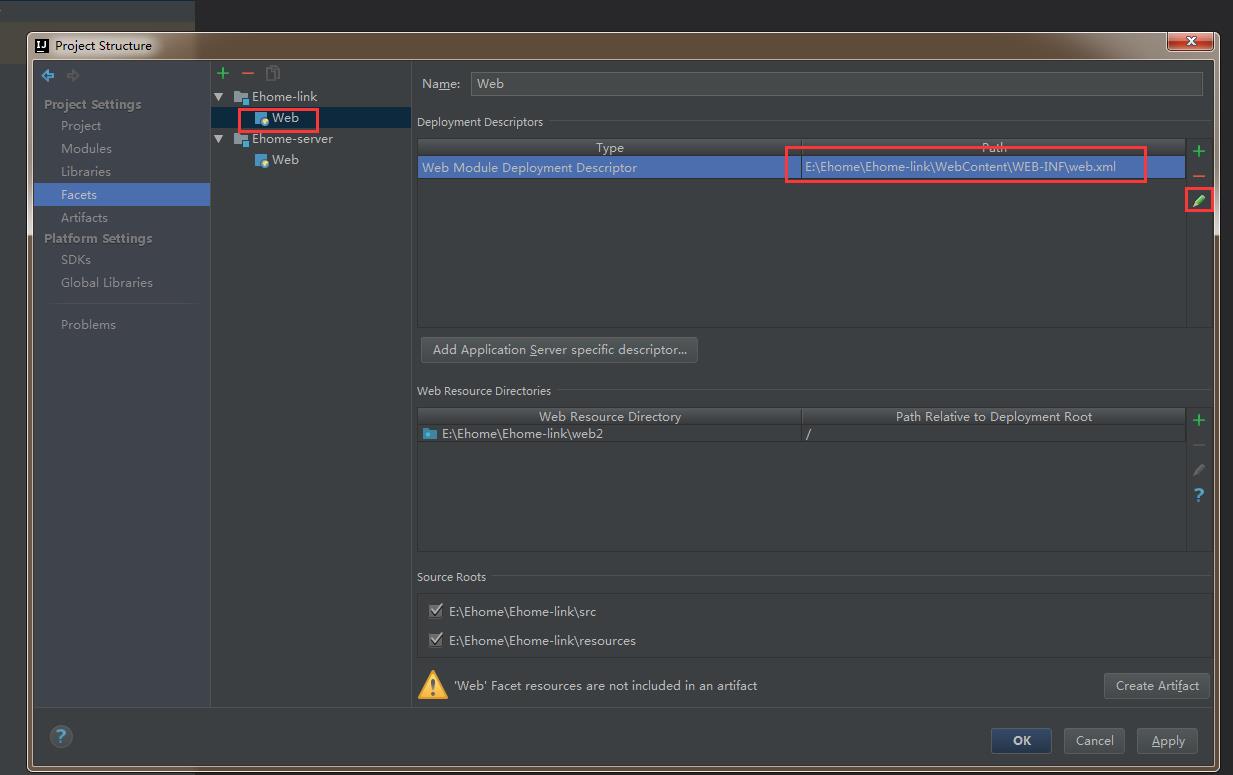
分别为Ehome-server和Ehome-link配置Web Resoruce Directory
配置前,这路径显然不对
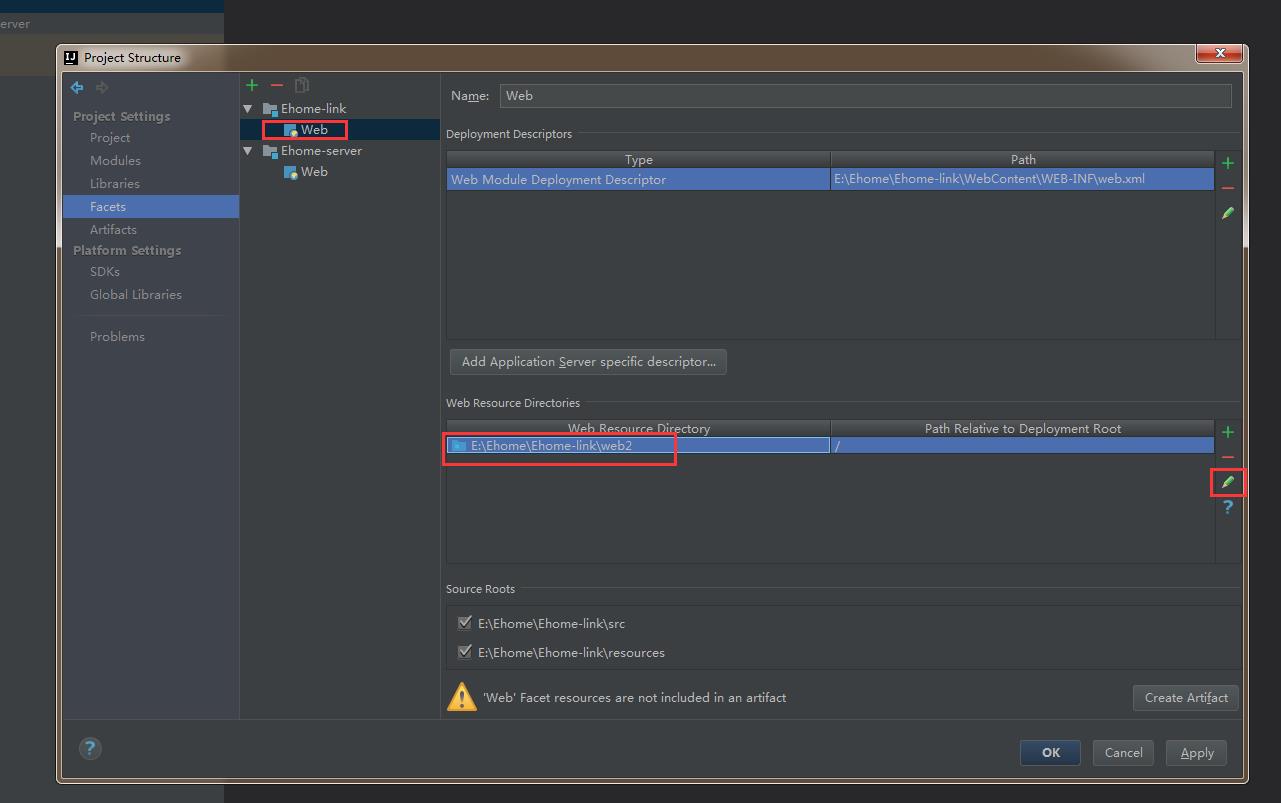
配置后

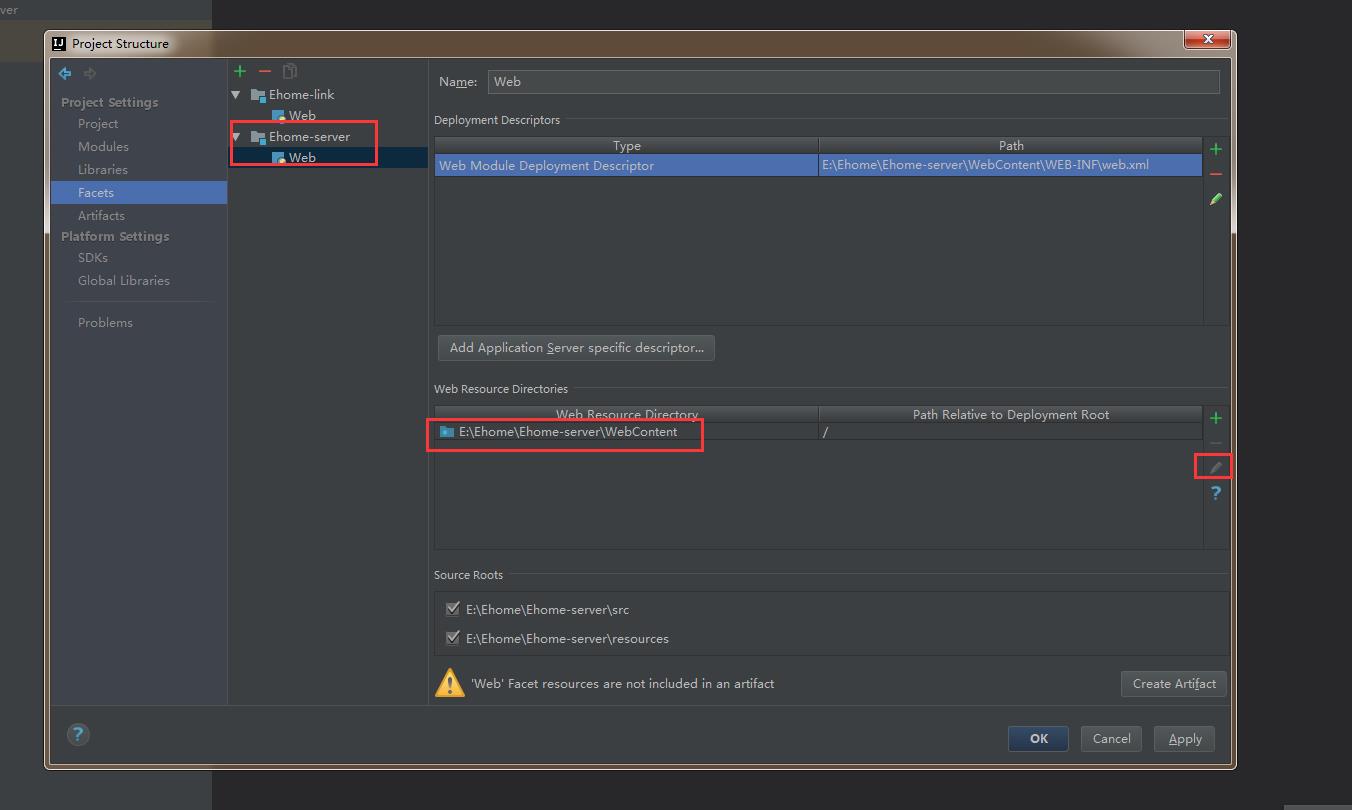
(4)配置Artifacts

加两个Web Application Exploded,分别命名为Ehome-server和Ehome-link

选择Web输出目录,Ehome-server和Ehome-link都可以选择到Ehome-server的build目录下

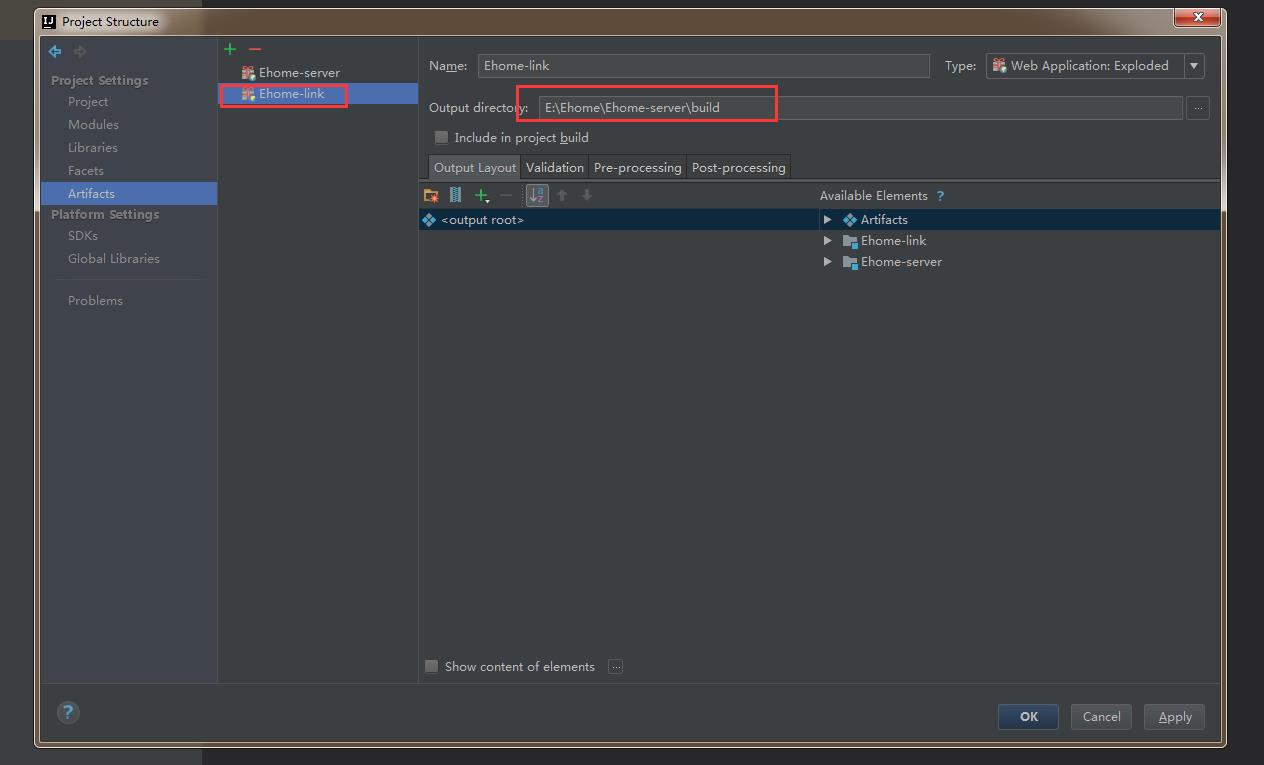
put into output root
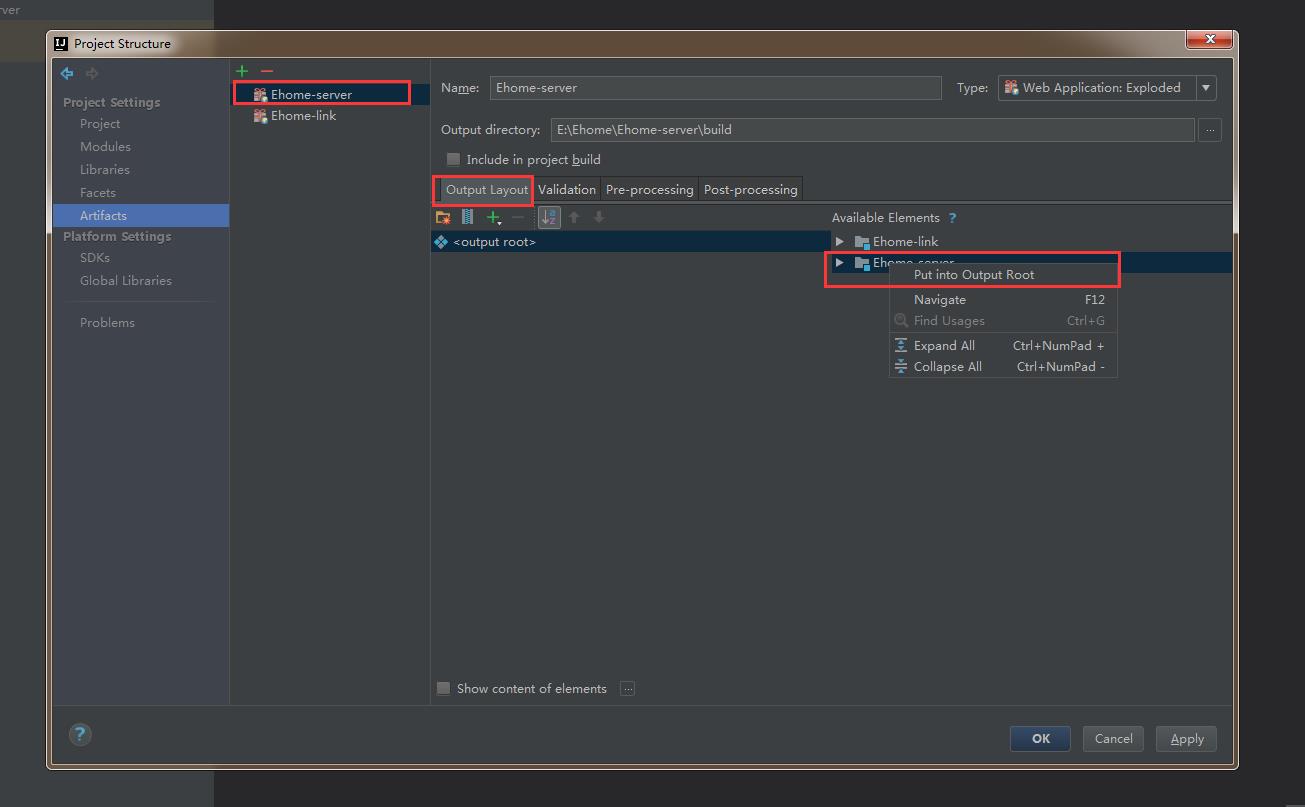
之后长这样

再对Ehome-link执行此操作
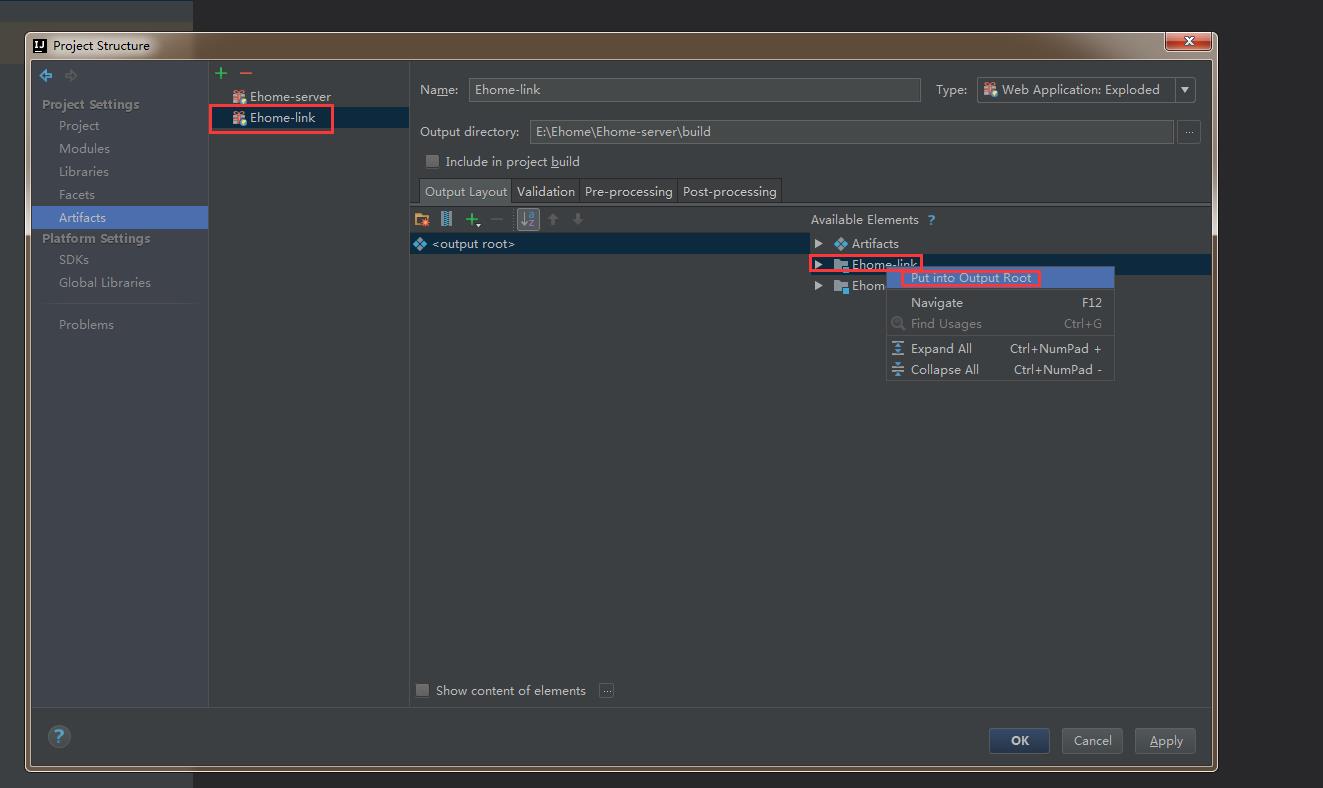
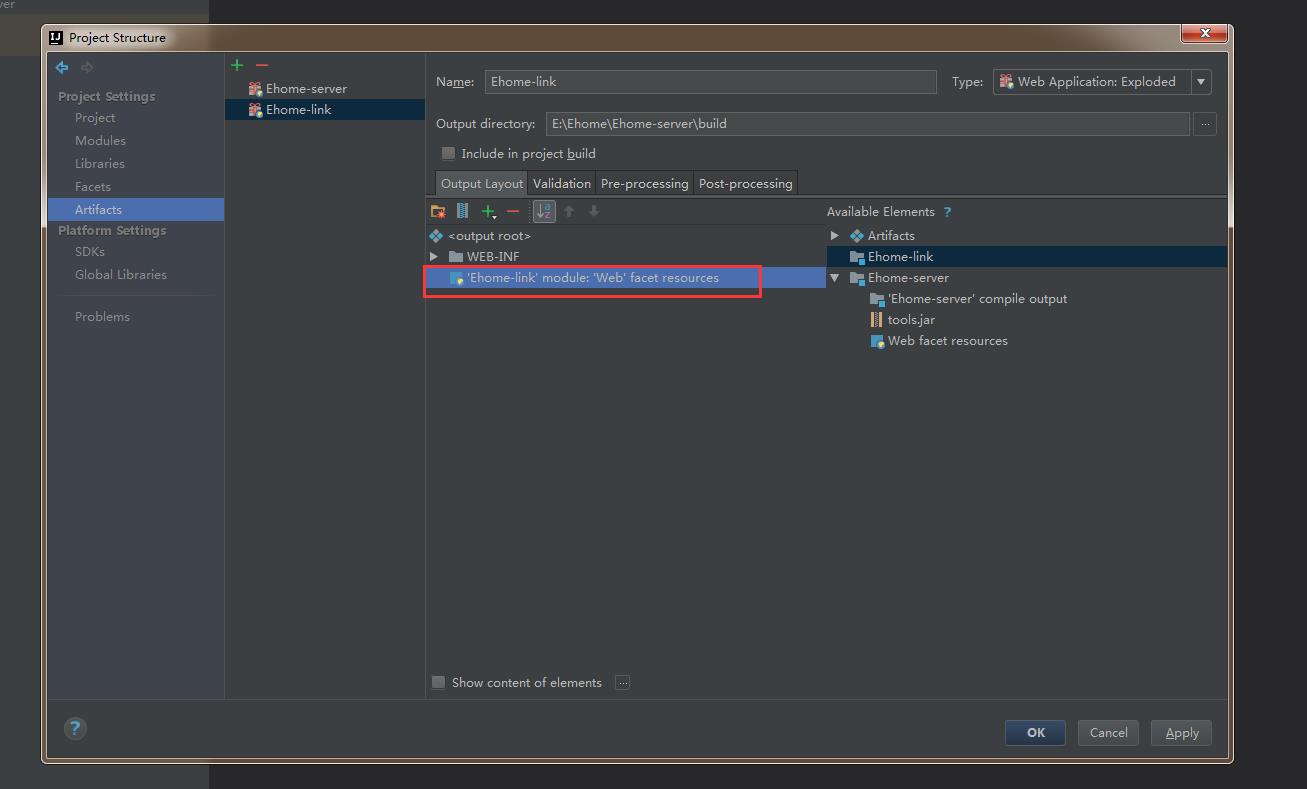
以上配置都完成了,点一下Apply,点击ok,直接点击ok也可以

4、配置Tomcat
(1)复制一个Tomcat到工作空间下
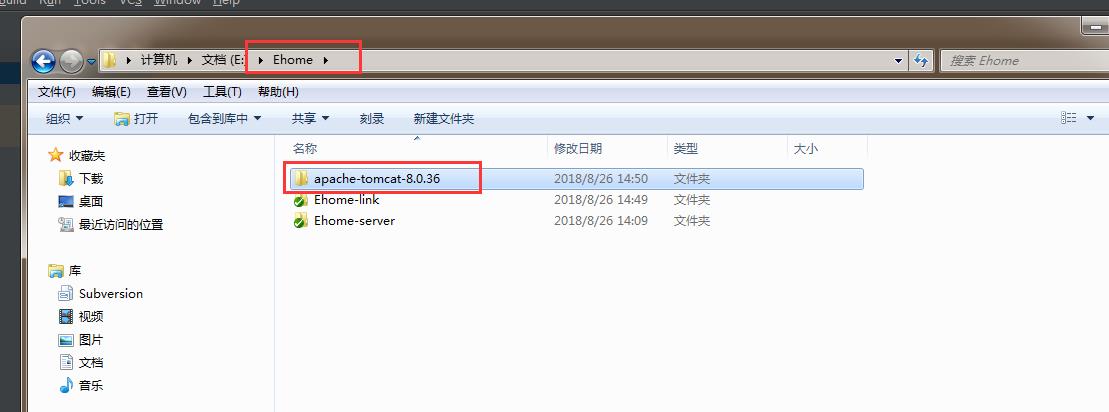
(2)配置Tomcat

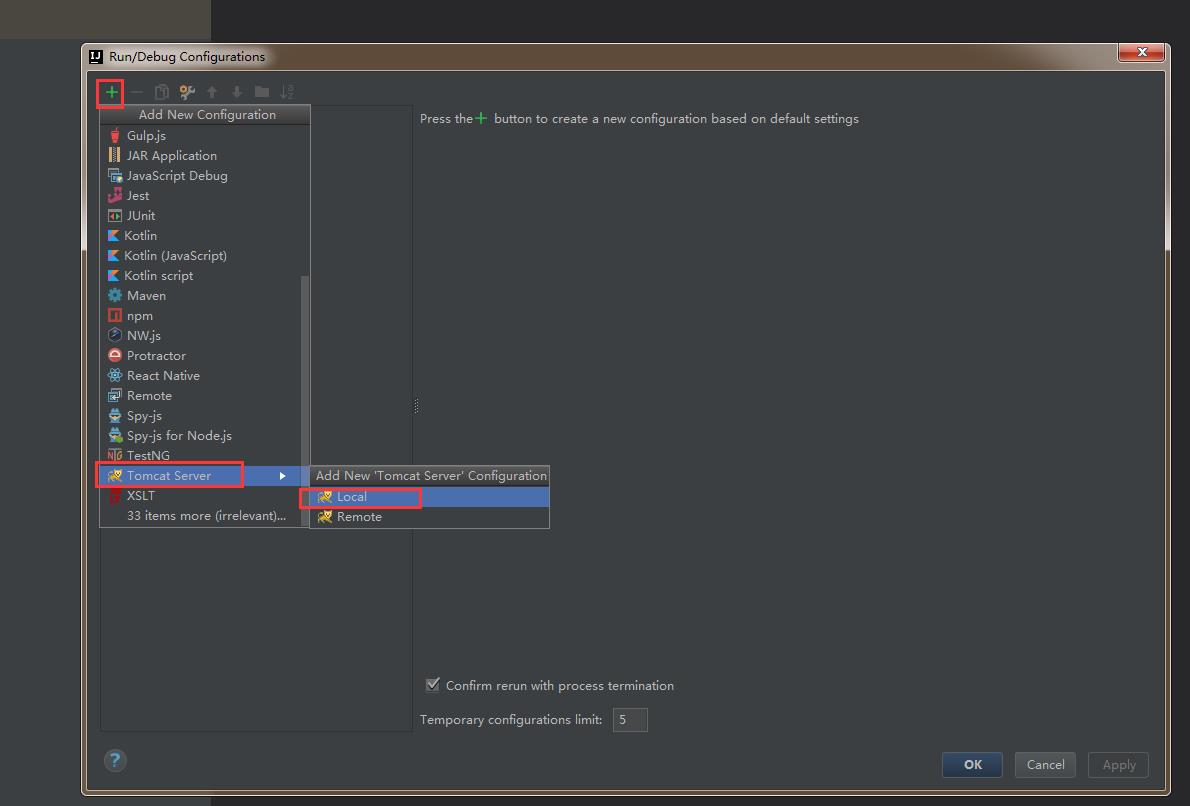
取个名字

配置Tomcat路径
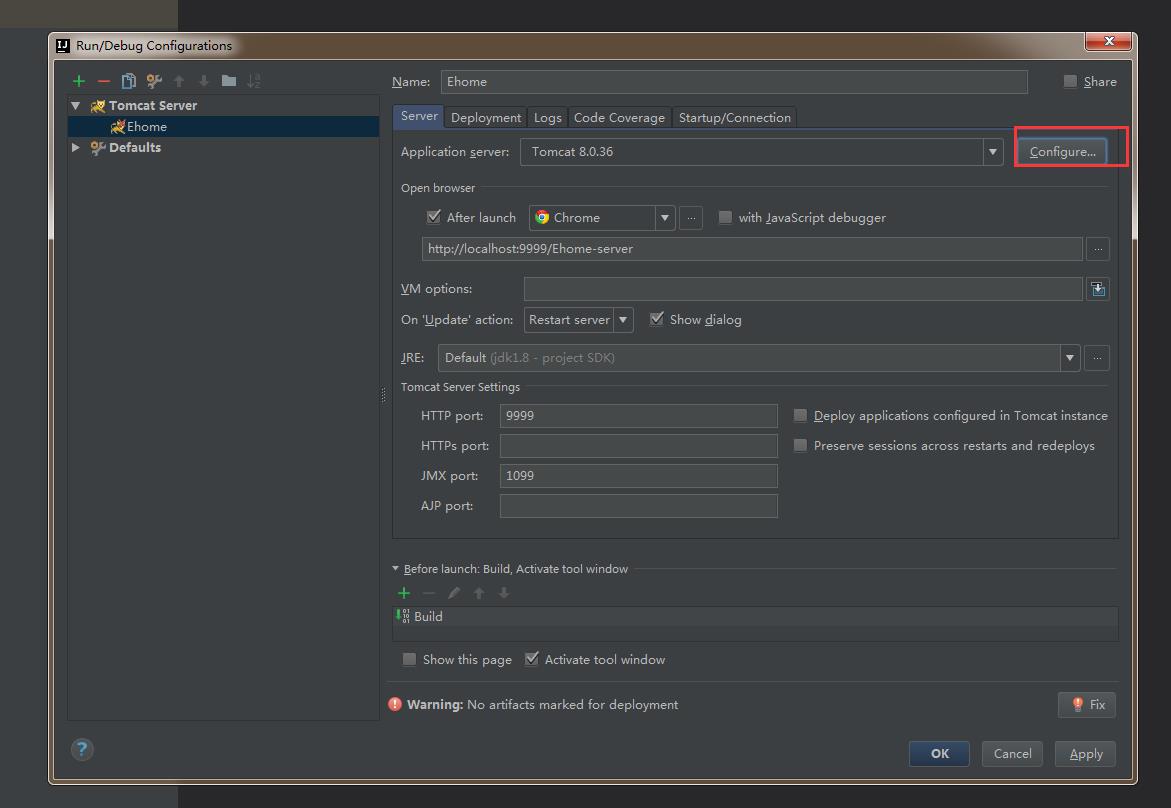
选择刚刚拷过去的Tomcat
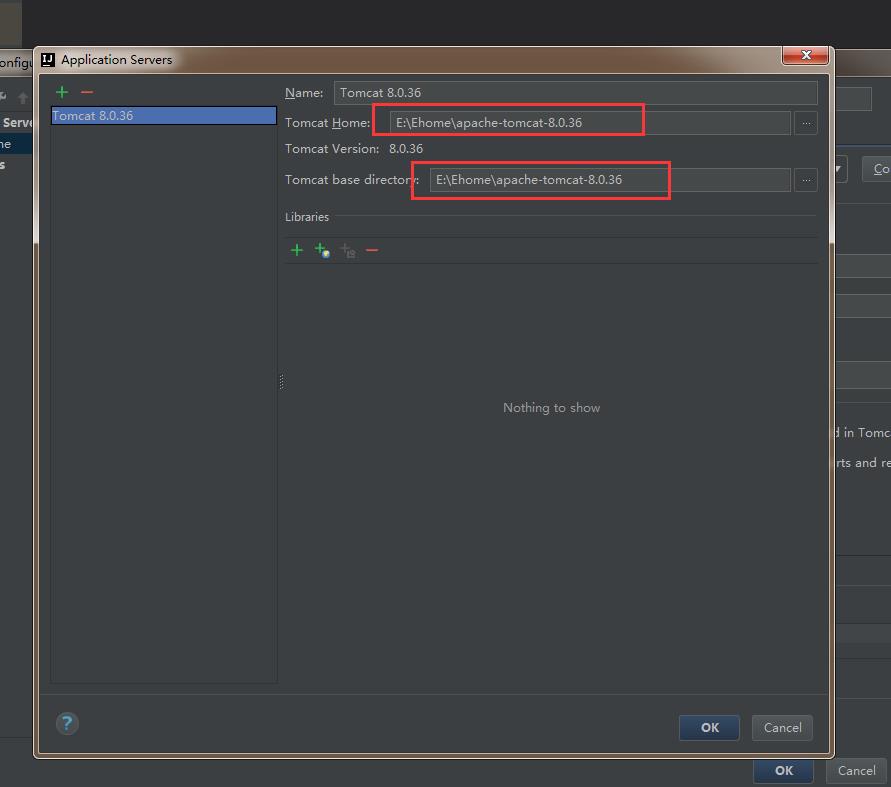
配置Tomcat启动参数
这里表示用谷歌浏览器打开,启动时链接会自动跳转到Ehome-server登录界面

以上,Tomcat server的配置就完成了,接下来配置Tomcat Deployment

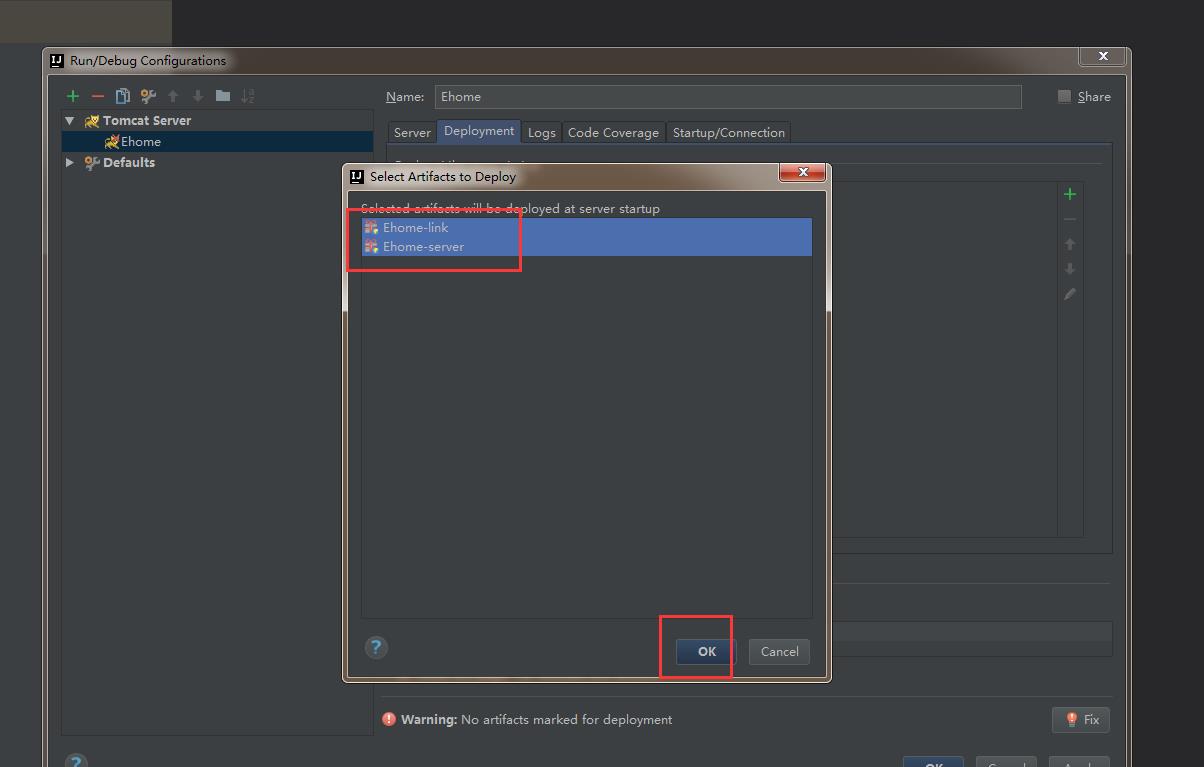
分别配置Application context
配置前

配置后
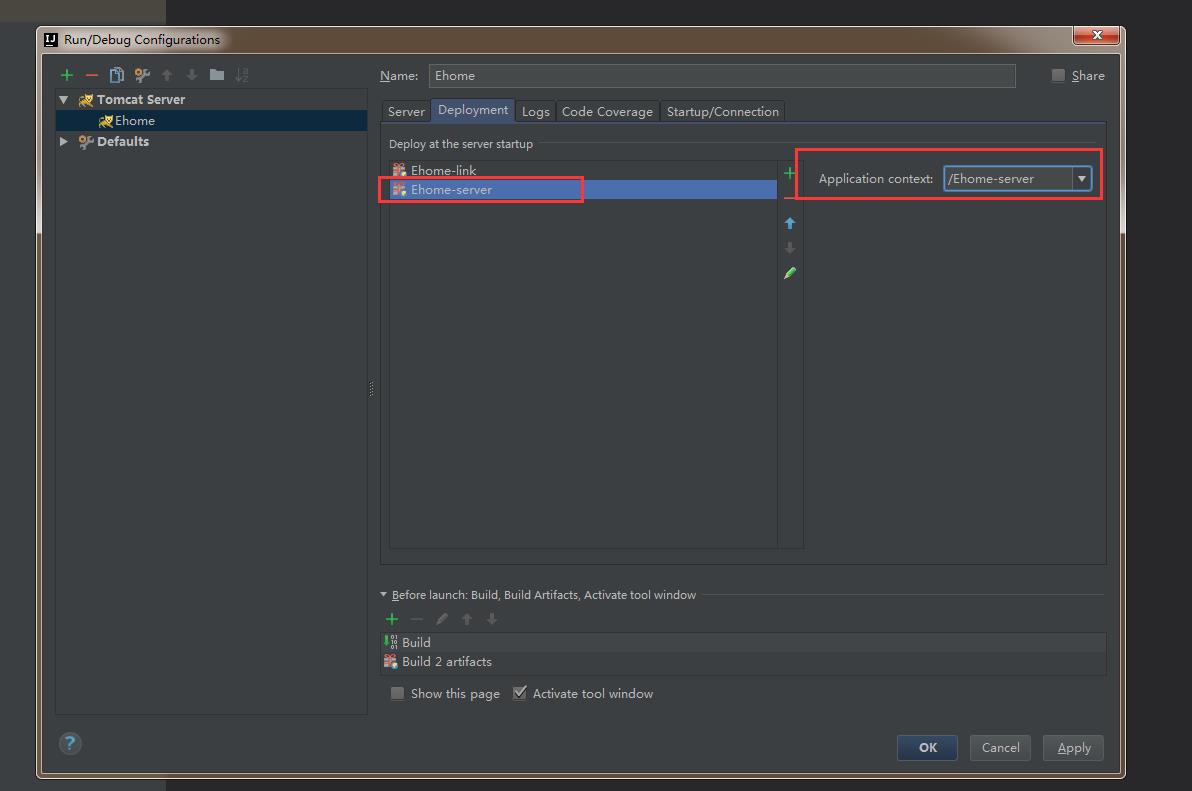
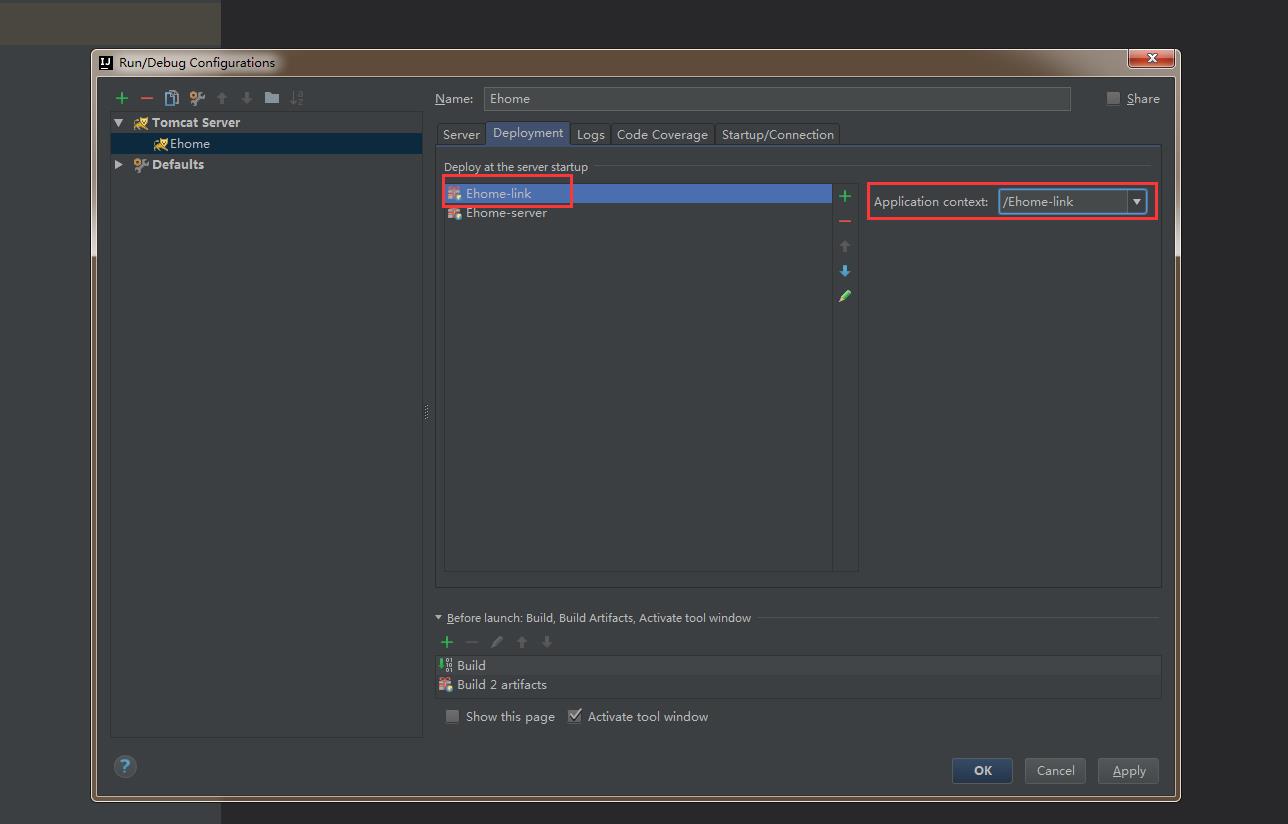
到此Tomcat配置完毕,点击ok
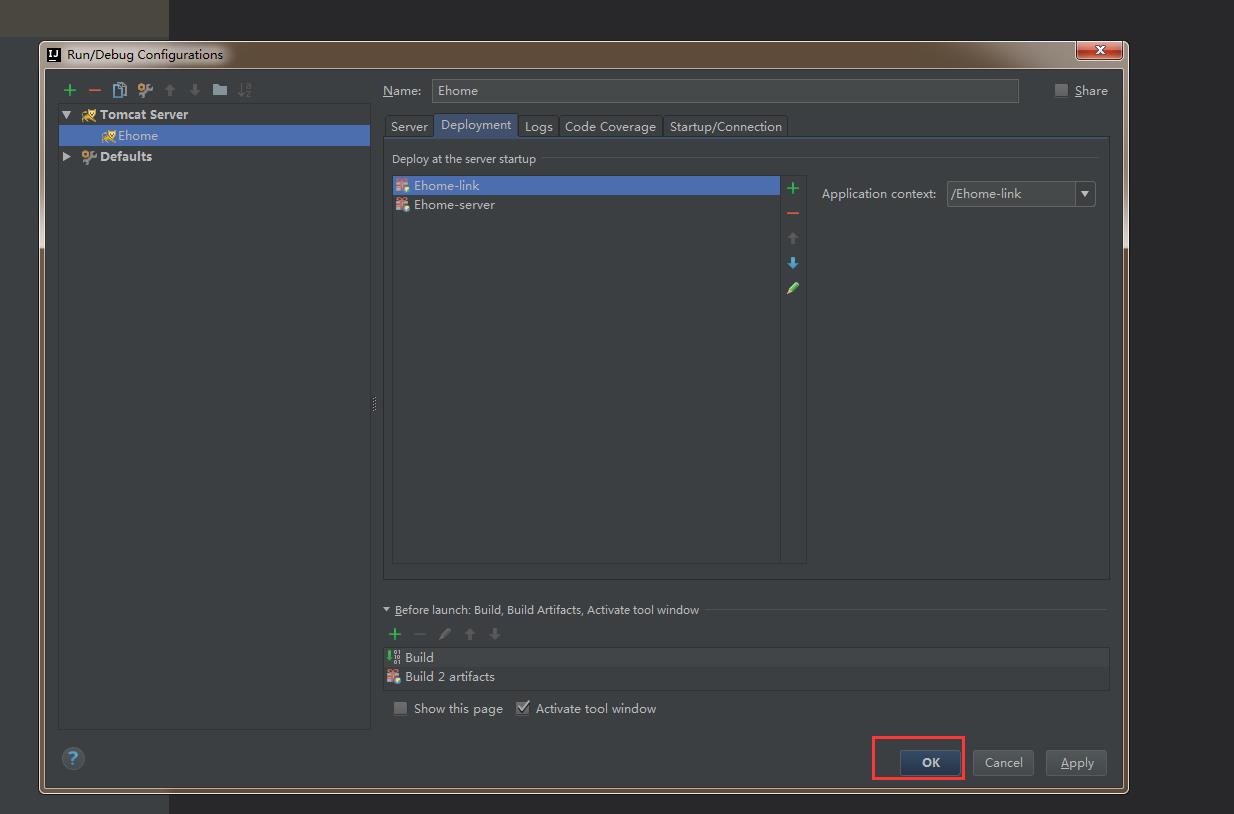
5、启动运行
(1)启动Tomcat
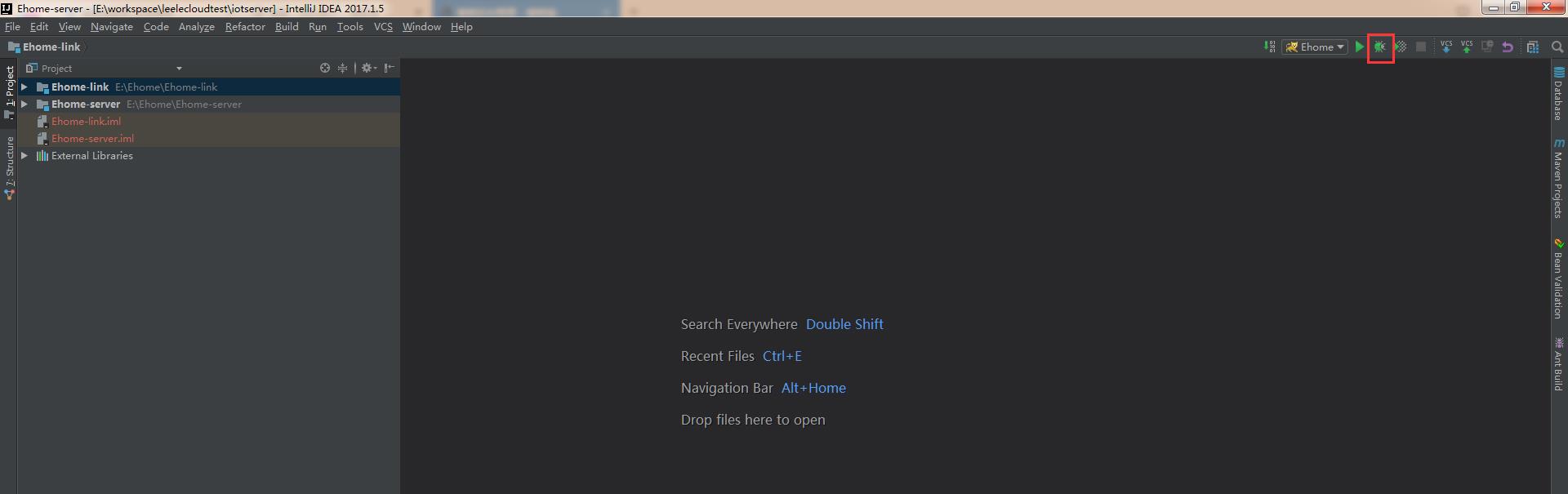
启动报错......
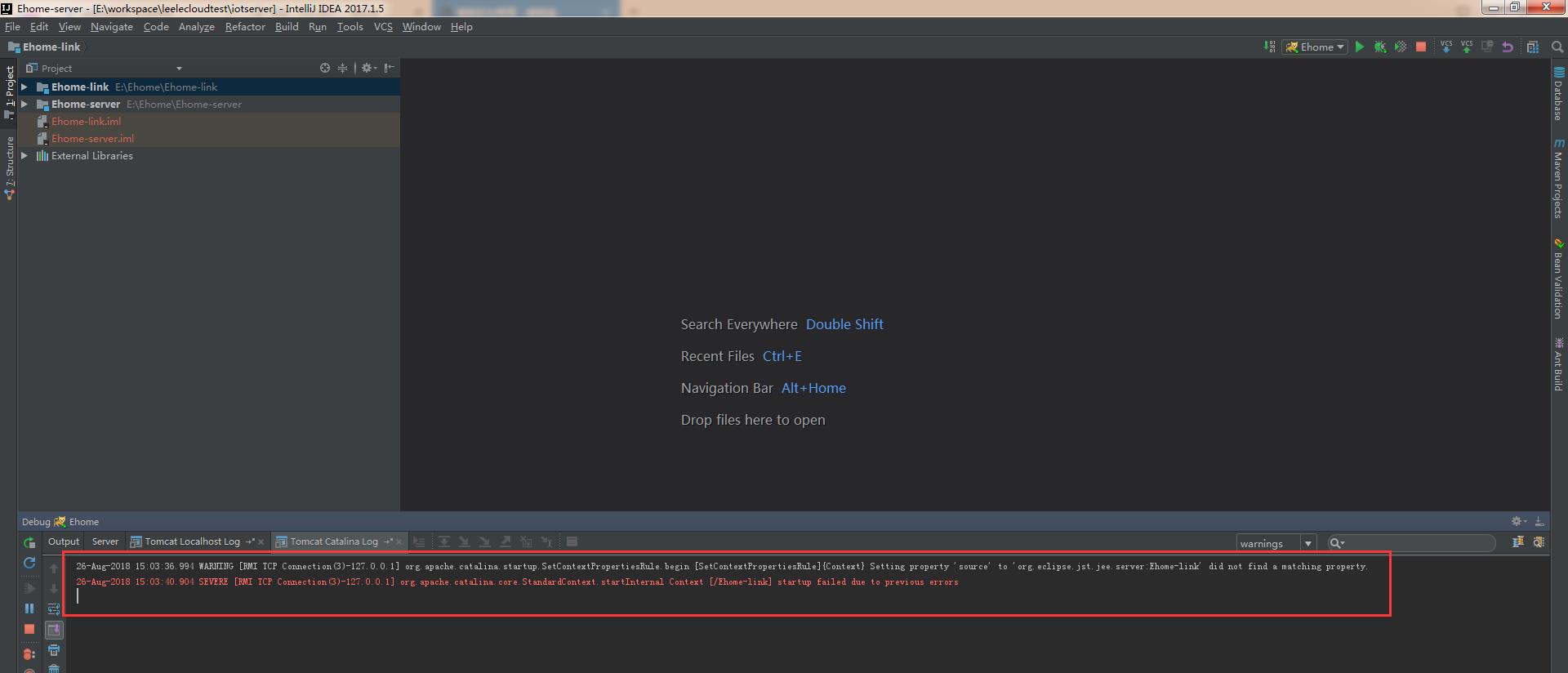
看来是Ehome-link的配置还没好
Artifacts输出路径修改一下
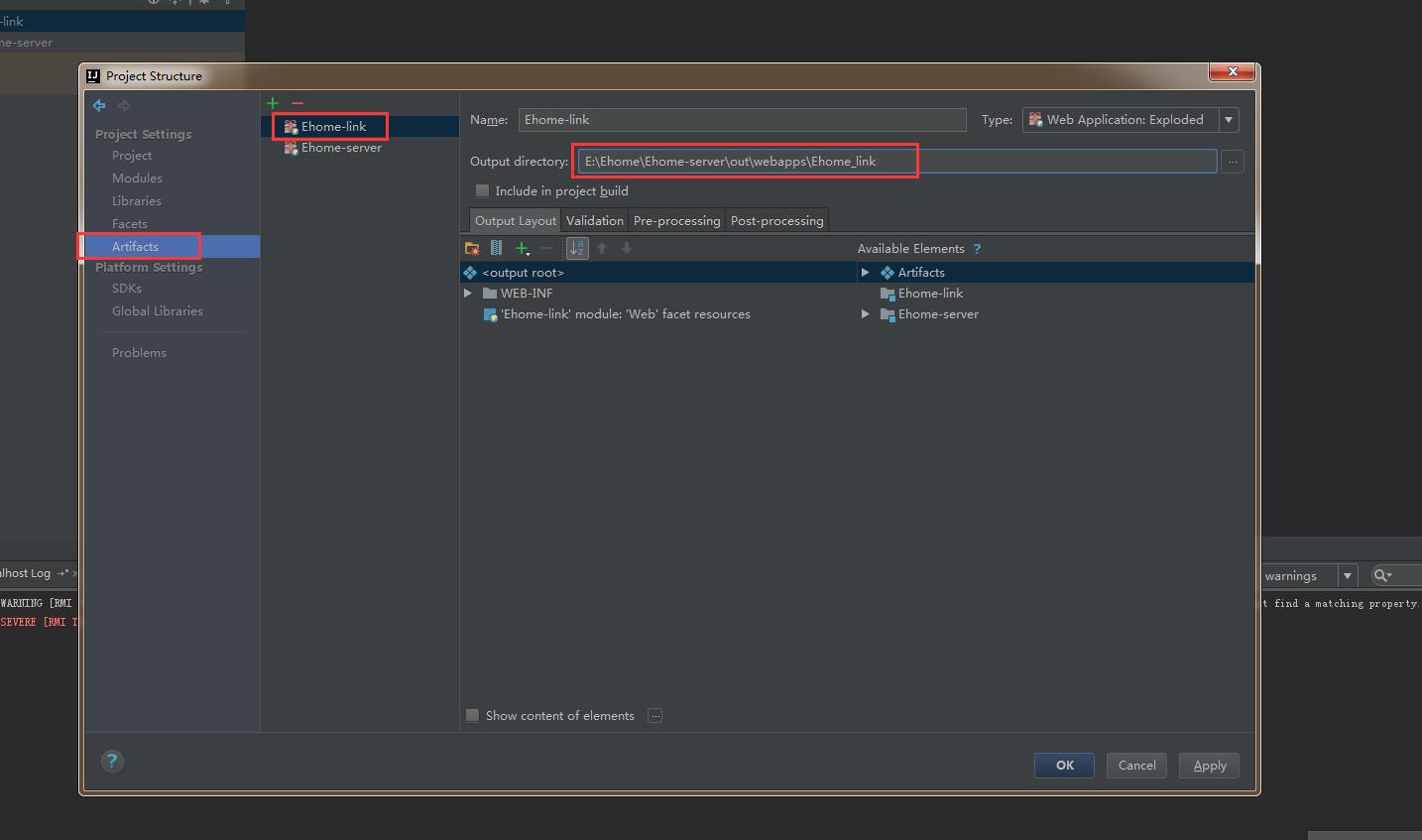

点击ok,再次启动项目
看到以下界面就放心了
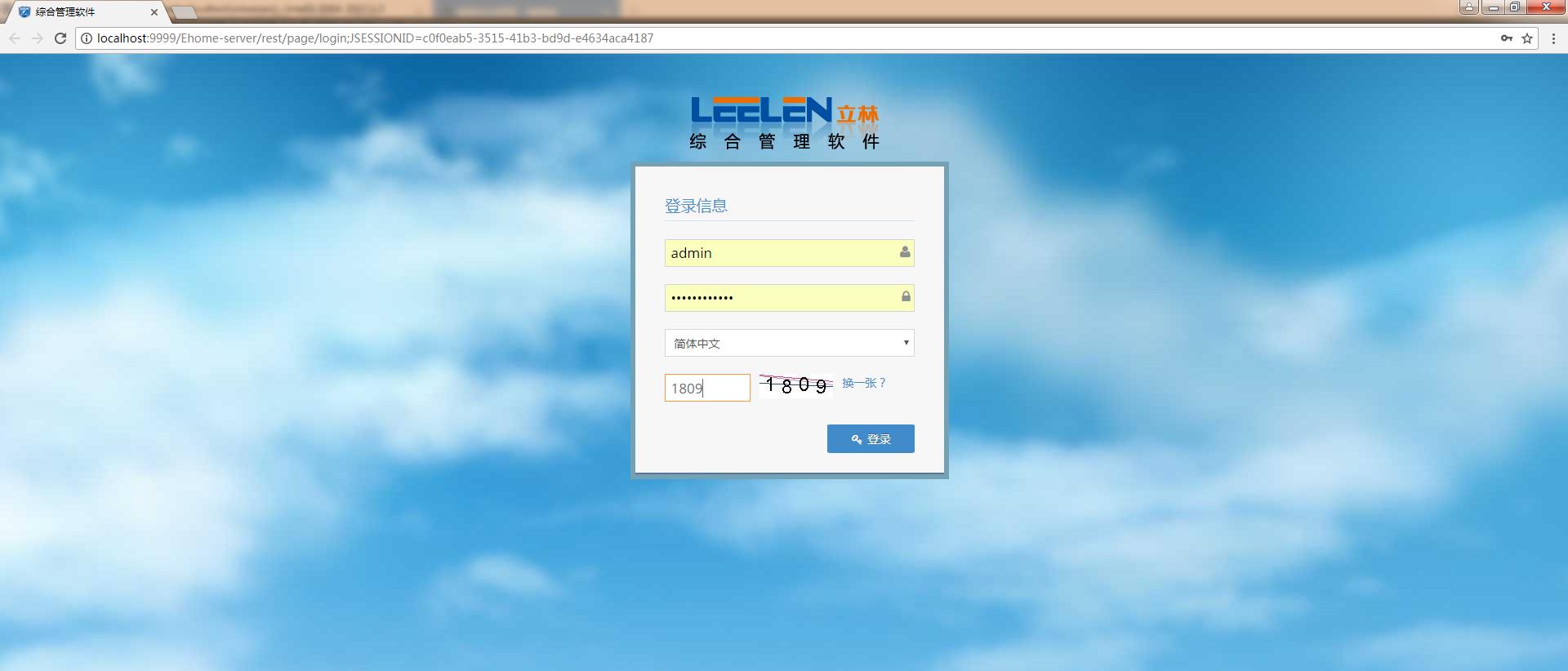
以上是关于Ehome项目服务器端由Eclipse切换到IDEA的主要内容,如果未能解决你的问题,请参考以下文章